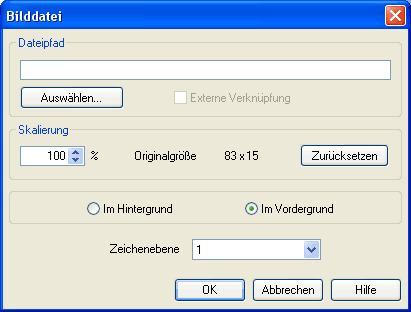|
Spezielle Funktionen Bilder einbetten |



|
|
Neben Texten zur Beschriftung und für Kommentare können Sie auch Bilddateien in Schaltkreise einfügen. Auf diese Weise können Sie Ihre Schaltkreise bequem um eigenes Bildmaterial ergänzen. Dies kann z.B. ein Foto des realen Aufbaus sein, eine erklärende Schnittzeichnung oder auch nur ein kleines Firmenlogo in der Zeichnungsecke. Bilder können in FluidSIM wie alle anderen Komponenten und Objekte eingefügt und platziert, verschoben, rotiert und gespiegelt werden. Außerdem lassen sich Bilder auch – wie Rechtecke und Ellipsen – frei skalieren.
 Bearbeiten Bearbeiten   Eigenschaften... Eigenschaften...  erscheint der Eigenschaftsdialog für Bitmaps. erscheint der Eigenschaftsdialog für Bitmaps.
Dateipfad Bestimmt den Dateipfad der Bilddatei. Geben Sie hier den Pfad einer existierenden Bilddatei ein oder wählen Sie eine über den Dateiauswahldialog aus. Externe Verknüpfung Bitmaps können als externe Referenz angegeben werden oder mit der Schaltkreisdatei abgespeichert werden. Letzteres hat den Vorteil, dass beim Weitergeben eines Schaltkreises die Bilder automatisch mitgegeben werden. Solange man nur in seiner eigenen Umgebung arbeitet, ist die Referenz zu einem Dateipfad praktisch, weil dadurch die Schaltkreisdateien kompakt bleiben und Änderungen an den Bildern auch in FluidSIM wirken. Skalierung Bestimmt den Skalierungsfaktor Bilddatei. Anstatt den Wert einzugeben, kann das Bild auch mit der Maus in der Größe verändert werden. Wenn Sie den Mauszeiger auf den Rand des Objektes bewegen, verwandelt sich der Mauszeiger in ein Größenveränderungs-Symbol  , ,  oder oder  . Sie können das Bild bei gedrückter linker Maustaste entlang der angezeigten Richtung vergrößern oder verkleinern.
Bilder werden in FluidSIM stets seitenproportional skaliert. Ein Verzerren durch Stauchen oder Strecken nur einer Seite ist nicht möglich. . Sie können das Bild bei gedrückter linker Maustaste entlang der angezeigten Richtung vergrößern oder verkleinern.
Bilder werden in FluidSIM stets seitenproportional skaliert. Ein Verzerren durch Stauchen oder Strecken nur einer Seite ist nicht möglich.
Zurücksetzen Stellt den Skalierungsfaktor zurück auf 100 %. Im Vordergrund – Im Hintergrund Bestimmt, ob das Bild über allen anderen Schaltkreisobjekten liegen soll oder dahinter. Die Einstellung „Im Vordergrund“ bietet sich bei kleinen Logos an, während große Bilder die Option „Im Hintergrund“ erhalten sollten, da sonst große Teile des Schaltkreises verdeckt werden könnten. Zeichenebene In dieser Auswahlliste legen Sie die Zeichenebene der Bilddatei fest. Die Zeichenebene kann gesetzt werden, indem Sie auf den nach unten weisenden Pfeil auf der rechten Seite der Liste klicken und eine Ebene auswählen. Je nach Einstellung der Zeichenebenen kann es sein, dass die Bilddatei nicht angezeigt wird oder sich nicht bearbeiten lässt. Um das Objekt sichtbar zu machen oder die Einstellungen zu verändern, müssen Sie die Zeichenebene im Menü  Ansicht Ansicht   Zeichenebenen... Zeichenebenen...  vorübergehend aktivieren. vorübergehend aktivieren.
|